Android Device Manager kann nun auch Geräte sperren

Google hat den Android Device Manager um ein kleines aber dennoch nützliches Feature ergänzt. Ab sofort gibt es neben der Möglichkeit ein Gerät klingeln zu lassen und es aus der Ferne zu löschen, nun auch die Option eine Sperre festzulegen.
Auch hierfür ist es nötig, dass das Gerät eine Internetverbindung hat und man es vorher auf dem Android Device Manager eingerichtet hat. Ruft man den Manager auf und wählt sein Gerät aus, kann man ein Passwort festlegen.
Dabei ist es egal, ob man selbst sein Gerät schon über ein Muster geschützt hat, oder man eine PIN festgelegt hat. Der Device Manager kann dieses überschreiben.
Zur Auswahl steht nur die Möglichkeit ein Passwort zu setzen. Da es hier deutlich mehr Kombinationsmöglichkeiten gibt, ist es natürlich sicherer.
Das Feature hat aber vermutlich einen weiteren Vorteil. Wenn man sein Muster vergessen hat, kann man mit dem Android Device Manager das Muster durch ein Passwort ersetzen und somit wieder Zugriff auf sein Handy gelangen.
Im Device Manager zeigt Google an, ob das Setzen des Passwort erfolgreich war. Beim Testen erfolgt das annähernd in Echtzeit. Google empfiehlt, dass man nicht das Google Passwort verwenden, sondern ein anderes.
Natürlich sollte man ein Passwort wählen, welches ein möglicher Dieb oder Finder nicht erraten kann. Wer den Android Device Manager noch nicht eingerichtet hat, sollte ihn sich unbedingt man anschauen und ggf. auch die Einstellungen festlegen. Im Falle eines Verlustes oder Diebstahls kann man so wenigstens die Daten noch löschen.
Wie immer kann es einige Tage dauern, bis im Play Store das entsprechende Update angezeigt wird. Es ist aus meiner Sich sinnvoll regelmäßig zu testen, ob die App korrekt funktioniert. So mit kann man Fehler im Falle eines Falles ausschließen.
Natürlich kann man danach wieder seinen alten PIN bzw. das alte Entsperrmuster auf dem Gerät hinterlegen. Das Löschen des Gerätes würde ich aber nicht unbedingt testen. 🙂
Ob es in Zukunft weitere Features für die App geben wird, wird sich natürlich zeigen. So könnte ein automatischer Check, ob die App funktioniert meiner Meinung nach hilfreich sein.
GoogleWatchBlog bei Google News abonnieren | GoogleWatchBlog-Newsletter
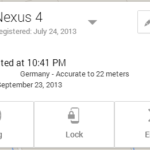
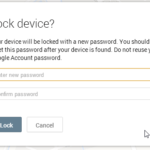





Bei mir funktioniert der service
Device manager immer noch nicht :-/
Standort nicht verfügbar
Behauptet er. Ich habe schon einen factory Rest probiert und bin die Google Hilfe durchgegangen. Mit maps findet er meinen Standort… Auch Internet (wifi, nicht mobil) habe ich…
Bei mir genauso…erst wurde zumindest ein Gerät noch erkannt, aber jetzt beide nicht mehr. Alles andere funktioniert bei mir auch… 🙁
Bei mir gehts auch nicht. Hab alle Tips und Hinweise durchprobiert die ich gefunden habe.
Jemand Erfahrung wie man das zum Laufen bringt?
Hilft Dir der Hilfeartikel?
https://support.google.com/accounts/answer/3265955?p=android_device_manager&rd=1
Bei mir hat’s nichts gebracht…weiterhin „Standort nicht verfügbar“.
Wahrscheinlich sind Googles Standortdienste deaktiviert wenn es nicht funktioniert.
Unter Einstellungen – Standortdienste – Googles Standortdienste einen Haken setzen. Und natürlich GPS einschalten.
„Wahrscheinlich sind Googles Standortdienste deaktiviert wenn es nicht funktioniert.“
Eben nicht…der Standortverlauf funktioniert ja auch. Nur im Android Geräte Manager wird das Gerät nicht gefunden.
Mein Nexus 4 wurde nach Einführung des Android Device Managers zunächst gefunden. Später jedoch plötzlich nicht mehr. Erst nach erneuter Aktivierung der Option „Zurücksetzen per Remote-Zugriff zulassen“ gemäß http://goo.gl/dS8PbJ funktioniert es jetzt (vorübergehend?) wieder. Hätte ich mein Nexus 4 aber in der Zwischenzeit verloren, wäre der „Finder“ garantiert nicht so nett gewesen, das o.g. Prozedere für mich zu übernehmen ^^. Ich rechne auch fest damit, dass mein Nexus 4 irgendwann wieder nicht vom Android Device Manager gefunden werden kann.
Mit meinem Nexus 7 WiFi hat der Dienst noch nie funktioniert und das wird wohl auch so bleiben.
Mein persönliches Fazit: der Android Device Manager ist absoluter Murks, nicht zu gebrauchen und sollte dringend mit dem Zusatz „Beta“ versehen werden.